Das GPD Pocket 3 ist nicht einfach nur ein weiteres tragbares Gerät – es ist ein leistungsstarkes Ultrabook, das trotz seines kleinen Formfaktors mit dem Intel Core i7-1195G7 und dem Intel Gold 7505 eine Menge Power bietet. Das GPD Pocket 3 wurde mit Blick auf Vielseitigkeit entwickelt und ist das perfekte Mini-Notebook für Profis, Gamer und Technikbegeisterte gleichermaßen. Ganz gleich, ob Sie es für Büroaufgaben, die Bearbeitung von Multimedia-Inhalten oder zum Programmieren verwenden, dieses ultraportable Gerät ist für Sie da. In diesem Leitfaden erfahren Sie alles, was Sie für die ersten Schritte mit dem GPD Pocket 3 wissen müssen, damit Sie sein volles Potenzial ausschöpfen können.
Prüfen Sie die GPD-Tasche 3 #
Wenn Sie Ihr GPD Pocket 3 zum ersten Mal erhalten, ist es wichtig, das Gerät gründlich zu überprüfen, um sicherzustellen, dass alles in Ordnung ist. Hier finden Sie eine Checkliste, die Ihnen den Einstieg erleichtert:
- Überprüfen Sie das Gehäuse des Geräts: Untersuchen Sie das Gehäuse sorgfältig auf Risse, Beulen oder andere Schäden, die beim Transport entstanden sein könnten.
- Testen Sie alle Tasten der Tastatur: Vergewissern Sie sich, dass alle Tasten reagieren und richtig registriert werden. Sie können Ihre Tastatur unter https://keyboard-test.space/ testen oder einfach Notepad öffnen und jede Taste ausprobieren.
- Touchscreen-Funktionalität: Testen Sie jeden Teil des Touchscreens, um sicherzustellen, dass er korrekt auf Berührungen reagiert. Vergewissern Sie sich, dass Sie mit allen Ecken und Bereichen des Bildschirms interagieren können, ohne dass es unempfindliche Bereiche gibt.
- Prüfen Sie die Funktionalität des Touchpads: Überprüfen Sie, ob das Touchpad korrekt funktioniert. Ein unregelmäßiges oder unerwartetes Verhalten könnte darauf hindeuten, dass ein Firmware- oder Treiber-Update erforderlich ist.
- Testen Sie die USB-Anschlüsse: Schließen Sie gängige USB-Geräte wie eine Maus, eine Tastatur oder ein Flash-Laufwerk an, um sicherzustellen, dass alle USB-Anschlüsse ordnungsgemäß funktionieren.
- Überprüfen Sie den HDMI-Anschluss: Schließen Sie ein HDMI-Kabel an das Gerät und einen Monitor oder Fernseher an, um sicherzustellen, dass der HDMI-Ausgang korrekt funktioniert.
- Testen Sie den Fingerabdrucksensor: Wenn Ihr GPD Pocket 3-Modell über einen Fingerabdrucksensor verfügt, vergewissern Sie sich, dass dieser reaktionsschnell ist und ordnungsgemäß eingerichtet werden kann.
- Überprüfen Sie die Audioausgabe: Testen Sie die Lautsprecher und den Kopfhöreranschluss, um eine klare Audioausgabe sicherzustellen.
- Prüfen Sie den Scharniermechanismus: Öffnen und schließen Sie den Laptop mehrmals, um sicherzustellen, dass das Scharnier reibungslos funktioniert und den Bildschirm in dem von Ihnen gewünschten Winkel hält.
- Testen Sie die Webcam: Öffnen Sie die Kamera-App, um zu überprüfen, ob die integrierte Webcam richtig funktioniert.
Durch eine gründliche Inspektion Ihres GPD Pocket 3 können Sie mögliche Probleme frühzeitig erkennen und sicherstellen, dass Ihr Mini-Laptop einsatzbereit ist.
Wenn Sie irgendwelche Probleme haben, bieten wir Ihnen hier bei GPD Store unsere volle Unterstützung an. Gehen Sie einfach auf unsere Kontakt-Seite und wenden Sie sich an uns.
GPD Pocket 3 Windows & Treiber aktualisieren #
Windows 11 aktualisieren #
Für eine optimale Leistung und Sicherheit ist es wichtig, dass Ihr GPD Pocket 3 immer auf dem neuesten Stand ist. Hier erfahren Sie, wie Sie nach Windows 11 Updates suchen und diese installieren
- Öffnen Sie das Startmenü, indem Sie auf das Windows-Symbol klicken oder die Windows-Taste drücken
- Wählen Sie das Symbol Einstellungen (Zahnradsymbol) oder geben Sie „Einstellungen“ in die Suchleiste ein und drücken Sie RETURN(Enter).

- Klicken Sie im Fenster Einstellungen auf „Windows Update“ in der linken Seitenleiste.
- Um nach verfügbaren Updates zu suchen, klicken Sie auf die Schaltfläche „Nach Updates suchen“.

- Wenn Updates verfügbar sind, beginnt Windows automatisch mit dem Herunterladen der Updates.
- Nach dem Herunterladen müssen Sie Ihr GPD Pocket 3 möglicherweise neu starten, um den Installationsvorgang abzuschließen.

Hinweis: Ihr GPD Pocket 3 ist so eingestellt, dass es automatisch nach Updates sucht, aber es empfiehlt sich, regelmäßig manuell nachzusehen. Sie können die Update-Einstellungen anpassen, indem Sie im Menü Windows Update auf „Erweiterte Optionen“ klicken
So aktualisieren Sie die Treiber auf dem GPD Pocket 3 #
Windows Update #
Windows Update ist die einfachste und zuverlässigste Methode zur Aktualisierung der meisten Treiber:
- Öffnen Sie das Startmenü und klicken Sie auf Einstellungen (Zahnradsymbol).
- Wählen Sie in der linken Seitenleiste „Windows Update“.
- Klicken Sie auf „Nach Updates suchen“.
Windows wird verfügbare Treiber-Updates automatisch herunterladen und zusammen mit anderen System-Updates installieren.
Geräte-Manager #
Für spezifische Treiber-Updates:
- Klicken Sie mit der rechten Maustaste auf die Schaltfläche Start und wählen Sie „Geräte-Manager“.
- Erweitern Sie die Kategorie für das Gerät, das Sie aktualisieren möchten.
- Klicken Sie mit der rechten Maustaste auf das Gerät und wählen Sie „Treiber aktualisieren“.
- Wählen Sie „Automatisch nach Treibern suchen“.
Intel Treiber & Support Assistent #
Da der GPD Pocket 3 Intel-Prozessoren verwendet, kann der Intel Driver & Support Assistant besonders nützlich sein:
- Laden Sie den Intel Driver & Support Assistant von der offiziellen Website von Intel herunter und installieren Sie ihn.
- Führen Sie das Tool aus, um Intel-spezifische Treiber automatisch zu erkennen und zu aktualisieren.
Hinweis: Laden Sie Treiber immer von offiziellen Quellen herunter, um die Stabilität und Sicherheit Ihres Systems zu gewährleisten. Während Windows Update die meisten wichtigen Treiber abdeckt, können Sie mit dem Intel-Tool dafür sorgen, dass Intel-spezifische Komponenten für Ihr GPD Pocket 3 optimiert werden. Indem Sie Ihre Treiber regelmäßig aktualisieren, stellen Sie sicher, dass Ihr Mini-Notebook stets mit der neuesten Software und Hardware kompatibel ist.
Unverzichtbare Software für das GPD Pocket 3 #

Um das Potenzial Ihres GPD Pocket 3 voll auszuschöpfen, sollten Sie diese wichtigen Anwendungen installieren:
Windows-Optimierung #
- Intel Driver & Support Assistant: Stellt sicher, dass Ihr Gerät über die neuesten Intel-Treiber für optimale Leistung verfügt. Er erkennt und aktualisiert automatisch die für die Hardware Ihres GPD Pocket 3 spezifischen Treiber.
- Windows 11: Viele Benutzer empfehlen ein Upgrade auf Windows 11 wegen der besseren Touchscreen-Unterstützung und der Kompatibilität mit Android-Apps. Die neue Oberfläche ist außerdem berührungsfreundlicher, was zum Formfaktor des Pocket 3 passt.
Produktivität #
- Microsoft Office oder LibreOffice: Für die Bearbeitung und Erstellung von Dokumenten. Microsoft Office bietet eine nahtlose Cloud-Integration, während LibreOffice eine kostenlose Open-Source-Alternative mit vergleichbaren Funktionen ist.
- OneNote: Ideal für die Erstellung von Notizen, insbesondere mit der Stylus-Unterstützung des Geräts. Es wird geräteübergreifend synchronisiert und bietet Funktionen wie Handschrifterkennung und Audioaufnahmen.
Unterhaltung #
- VLC Media Player: Ein vielseitiger Media Player für verschiedene Video- und Audioformate. Er ist leichtgewichtig, unterstützt eine breite Palette von Codecs und kann Netzwerkstreams verarbeiten.
- Steam: Für Spiele unterwegs. Das GPD Pocket 3 ist zwar nicht in erster Linie ein Gaming-Gerät, aber es eignet sich für leichte bis mittelschwere Spiele, insbesondere für weniger anspruchsvolle Indie-Titel.
Versorgungsunternehmen #
- 7-Zip: Zum Komprimieren und Extrahieren von Dateien. Es unterstützt mehrere Archivformate und bietet bessere Komprimierungsraten als die integrierten Windows-Tools.
- ShareX: Ein leistungsstarkes Tool für Screenshots und Bildschirmaufnahmen mit umfangreichen Bearbeitungs- und Freigabefunktionen.
Entwicklung #
- Visual Studio Code: Ein schlanker, vielseitiger Code-Editor mit umfangreicher Plugin-Unterstützung, der sich für verschiedene Programmiersprachen und Aufgaben eignet.
- Git: Unverzichtbar für die Versionskontrolle, wenn Sie ein Entwickler sind. Es lässt sich gut mit vielen Entwicklungsumgebungen und Cloud-Diensten integrieren.
Fernzugriff #
- TeamViewer oder AnyDesk: Für Remote-Desktop-Zugriff und -Support. Mit diesen Tools können Sie Ihren Heim- oder Arbeitscomputer von Ihrem GPD Pocket 3 aus steuern, wenn Sie unterwegs sind.
Sicherheit #
- Malwarebytes: Zusätzlicher Schutz vor Malware und Viren. Es ergänzt den Windows Defender und kann tiefgehende Scans durchführen, um hartnäckige Malware zu entfernen.
Anpassung #
- AutoHotkey: Zum Erstellen von benutzerdefinierten Tastaturkürzeln und Makros, die auf der kompakten Tastatur des GPD Pocket 3 besonders nützlich sein können. Damit können Sie sich wiederholende Aufgaben automatisieren und die Produktivität steigern.
Linux Option #
Für diejenigen, die an Linux interessiert sind, wurde berichtet, dass Ubuntu 23.10 auf dem GPD Pocket 3 gut funktioniert, mit guter Hardware-Unterstützung, einschließlich automatischer Bildschirmdrehung, Stifteingabe und S3-Schlafmodus. Wenn Sie diese Anwendungen installieren, sind Sie gut gerüstet, um die Möglichkeiten Ihres GPD Pocket 3 voll auszuschöpfen, sei es für die Arbeit, zur Unterhaltung oder für Entwicklungszwecke
Must Have Accessoires #
GPD G1 eGPU – Entfesseln Sie das volle Potenzial Ihres Pocket 3 #
Die GPD G1 eGPU ist ein revolutionäres Zubehör für Ihr GPD Pocket 3
- Starke Leistung: Mit einer AMD Radeon RX 7600M XT, die die Grafikleistung dramatisch steigert.
- Vielseitige Docking Station: Bietet zusätzliche Anschlüsse und Konnektivitätsoptionen.
- Kompakt und tragbar: Einfach in der Tasche zu tragen 3.
- Nahtlose Integration: Speziell für GPD-Geräte entwickelt
- USB 4 und Occulink-Anschluss: Der GPD Pocket 3 verfügt zwar nicht über einen Oculink-Anschluss, aber die neuesten SKUs des Pocket 3 sind mit USB 4.0 ausgestattet, so dass Sie die Vorteile der GPD G1 eGPU nutzen können
Die GPD G1 eGPU verwandelt Ihr Pocket 3 in ein leistungsfähigeres Gerät für Spiele, die Erstellung von Inhalten und anspruchsvolle Anwendungen. Sie ist das ideale Zubehör für Benutzer, die das Potenzial ihres Mini-Laptops voll ausschöpfen möchten.
DroiX PM14 Tragbarer Monitor #
Der DroiX PM14 ist ein idealer Begleiter für Ihren GPD Pocket 3:
- Hochwertiges Display: 14-Zoll-4K-UHD-Bildschirm mit 100% DCI-P3-Farbraum und HDR400-Unterstützung.
- Vielseitige Anschlussmöglichkeiten: USB-C- und Mini-HDMI-Anschlüsse für die einfache Verbindung mit verschiedenen Geräten.
- Tragbares Design: Ultradünn (578 g) mit integriertem Kickstand für eine einfache Aufstellung.
- Kompatibilität: Funktioniert nahtlos mit Laptops, Smartphones und Spielkonsolen.
Dieser tragbare Monitor erweitert die Möglichkeiten Ihres Pocket 3 und bietet zusätzliche Bildschirmfläche für Produktivität oder Unterhaltung. Sein hochauflösendes Display und sein kompaktes Design machen ihn perfekt für Benutzer, die unterwegs einen größeren Bildschirm benötigen.
GPD Pocket 3 im GPD-Shop kaufen #

GPD Pocket 3 Mini-Laptop #
- Intel® Core™ i7-1195G7 / Intel® Pentium® Gold 7505 / Intel® Pentium® Silver N6000
- 16GB LPDDR4x RAM @3733Mhz / 8GB LPDDR4x RAM @2933Mhz
- Thunderbolt 4 / 8″ Touchscreen-Display / Fingerabdruck-Scanner
- 512GB of PCI-E NVMe SSD / 1TB of PCI-E NVMe SSD
- Modular mit KVM/RS-232-Anschlüssen (separat erhältlich)
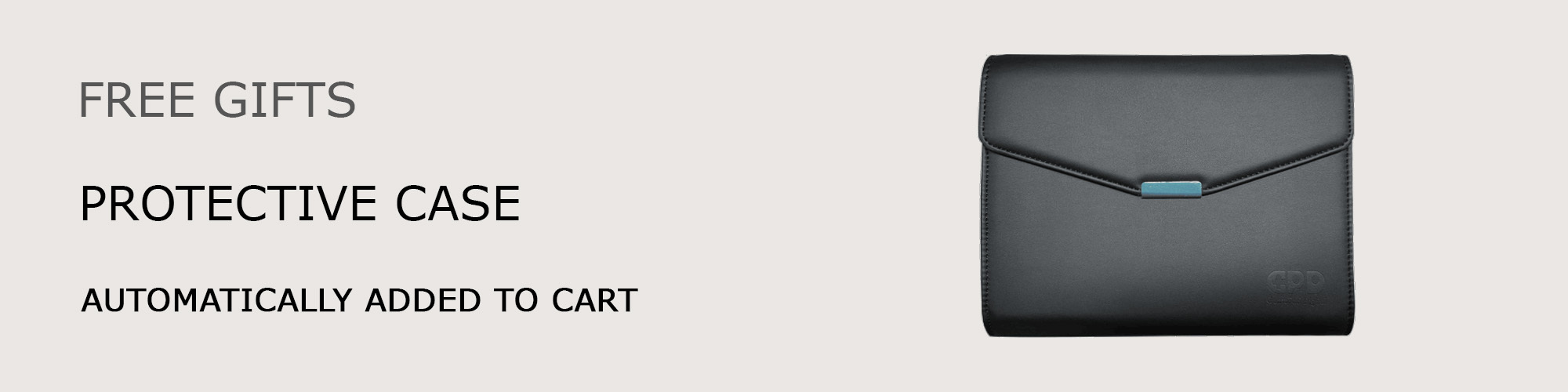
INFO ZUR BEZAHLUNG
Wir verwenden die neueste Technologie in der Zahlungsabwicklung, die es Ihnen ermöglicht, mit Ihrer Debit-/Kreditkarte oder mit PayPal schnell und sicher zu bezahlen.
GARANTIE
2 Jahre Garantie von DroiX Global für Ihren Seelenfrieden
PREISE, STEUERN UND VERSAND
Hinweis:
– Kunden aus den Vereinigten Staaten: Der angezeigte Preis enthält alle anfallenden Steuern.
– EU-Kunden: Der angezeigte Preis enthält die geltenden Steuern, die je nach Land bis zu 25% betragen können.
– Kunden aus Kanada: Der angezeigte Preis enthält 5% GST.
VERSAND UND RÜCKGABE
Organisiert von DroiX, einem offiziellen GPD-Vertriebspartner, versenden wir mit DHL Express DDP (Delivered Duty Paid). Dies bedeutet: Express DDP (Delivered Duty Paid). Das bedeutet:
– Alle Zölle und Steuern sind in dem auf der Produktseite angezeigten Preis enthalten.
– Sie müssen bei der Lieferung keine zusätzlichen Gebühren entrichten.
– Im seltenen Fall von Zollproblemen wird unser Team die Zollabfertigung für Sie übernehmen, um eine reibungslose Lieferung zu gewährleisten. Wichtige Informationen zu Rücksendungen:
– Wenn Sie sich entschließen, Ihre Bestellung zurückzusenden oder eine Rückerstattung zu beantragen, weil Sie Ihre Meinung geändert haben, beachten Sie bitte, dass Steuern und Abgaben, die gemäß den DDP-Bedingungen in Ihrem Namen gezahlt wurden, nicht erstattet werden können. Detaillierte Informationen finden Sie in unseren Allgemeinen Geschäftsbedingungen.
WAS ENTHALTEN IST
- 1x GPD Pocket 3
- 1x Netzadapter
- 1x USB Typ-C Kabel
- 1x Benutzerhandbuch
Frequently Asked Questions #
GPD Pocket 3 #
- Wie hoch ist die maximale Auflösung des eingebauten Displays?
Der GPD Pocket 3 hat einen 8-Zoll-Touchscreen mit einer Auflösung von 1920×1200 Pixeln
- Kann ich das GPD Pocket 3 auch als Tablet verwenden?
Ja, das GPD Pocket 3 verfügt über ein um 180° drehbares Touchscreen-Display, so dass es auch im Tablet-Modus verwendet werden kann.
- Ist der Touchscreen mit einem Eingabestift kompatibel?
Ja, der GPD Pocket 3 unterstützt einen aktiven Eingabestift mit 4096 Stufen der Druckempfindlichkeit.
- Wozu dient der modulare Anschluss am GPD Pocket 3?
Der modulare Anschluss ermöglicht zusätzliche Funktionen durch optionale Module, wie RS-232 oder KVM (Keyboard, Video, Mouse) Fähigkeiten.
- Unterstützt der GPD Pocket 3 das Schnellladen?
Ja, das GPD Pocket 3 unterstützt 65W PD (Power Delivery) Schnellladung
- Wie lange hält der Akku des GPD Pocket 3?
Der GPD Pocket 3 verfügt über einen 38,5-Wh-Akku, der im Praxistest etwa 8,5 Stunden lokale Videowiedergabe ermöglicht.
- Unterstützt das GPD Pocket 3 externe Displays?
Ja, der GPD Pocket 3 unterstützt externe Bildschirme über seinen HDMI 2.0b Anschluss und den Thunderbolt 4 Anschluss (der Thunderbold 4 Anschluss ist nur bei den Intel Core i7 und Intel Gold 7505 Modellen verfügbar). Er kann bis zu zwei externe Monitore gleichzeitig ansteuern
- Kann ich den RAM oder den Speicher des GPD Pocket 3 aufrüsten?
Der Arbeitsspeicher ist fest verlötet und kann nicht aufgerüstet werden. Die M.2 2280 NVMe SSD kann jedoch ersetzt oder aufgerüstet werden
- Welche Betriebssysteme sind mit dem GPD Pocket 3 kompatibel?
Der GPD Pocket 3 ist mit Windows 10 Home oder Windows 11 Home vorinstalliert. Es unterstützt auch Windows 11 und verschiedene Linux-Distributionen wie Ubuntu MATE



In windows 11 with pocket 3.. there is no tablet mode when I turn the screen.. help.. love the pocket 3.. but need it to go into tablet mode when I rotate the screen so I can type omscreen
Try going to Start > Settings. In Settings, select Personalization > Taskbar. Turn the toggle on/off to enable/disable the on-screen keyboard. Click the keyboard icon on your taskbar to bring up the on-screen keyboard